こんにちは、AMDlab アルバイトの森山です。 ご縁がありまして、今回から記事を書かせていただけることになりました! 今回は多目的最適化コンポーネントであるWallacei について説明していこうと思います。
手順
- まずはWallacei をこちらからダウンロードしてください
- Grasshopper 内でFile>SpecialFolder>Component Folder にダウンロードしたファイル内にあるWallaceiX ファイルを ドラッグ&ドロップしてください
- その後、File>SpecialFolder>UserObjectFolder に移動して、同ファイル内にあるWallaceiAnalytics ファイルをドラッ グ&ドロップしてください。
- Rhinoceros を再起動し、Grasshopper を起動した後、上のタブにWallacei が表示されていれば準備完了です! ※うまくいかない方はダウンロードしたファイルのプロパティを見て、以下の表示がないか確認してください。こちらの 「許可する」にチェックを入れましょう。
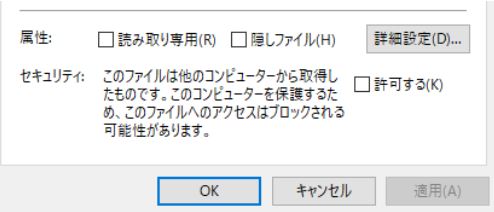
早速付属のSample ファイルを開いてみましょう!!
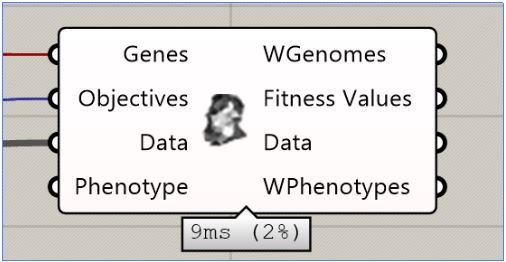
Genes…変化させたい値
Objectives…最小化させたい値
Data…母集団の結果に対して保存される任意の型( 基本的にはすべての結果についてのデータを保存するため、数値を入れます。数値以外の型を入れるとRhino がクラッシュする可能性が大きいです。)
phenotypes…最適化後得られる形状( 最適化前は特につなぐ必要はありません)
より詳しい説明は、Wallacei をダブルクリックして出てくる数の画面の’ WallaceiPrimer’ タブを開くと読むことができます。
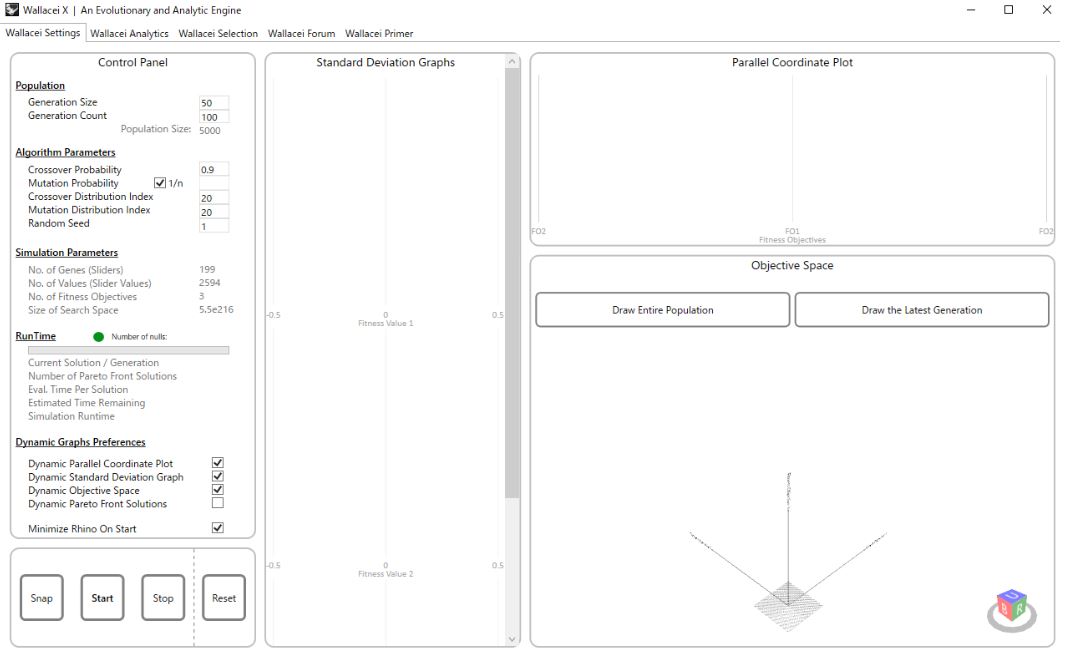
Wallacei Setting…解析の設定を行うところです。ここで解析の開始等を行うことができます
Wallacei Analytics…解析結果を分析することができます。
Wallacei Selection…解析結果からある範囲を選び出し、より詳しく見ることができます。
Wallacei Forum…Food4Rhino のフォーラムにつながります。
Wallacei Primer…プライマーが見れます。
それでは実際に解析してみましょう。
WallaceiSettings タブに行き、値を以下のように設定してみてください。( ちなみにWallacei ではNSGA2(Non-dominated Sorting Genetic Algorithms-II )を採用しているようです。)
設定し終えたらStart をクリックしてください。
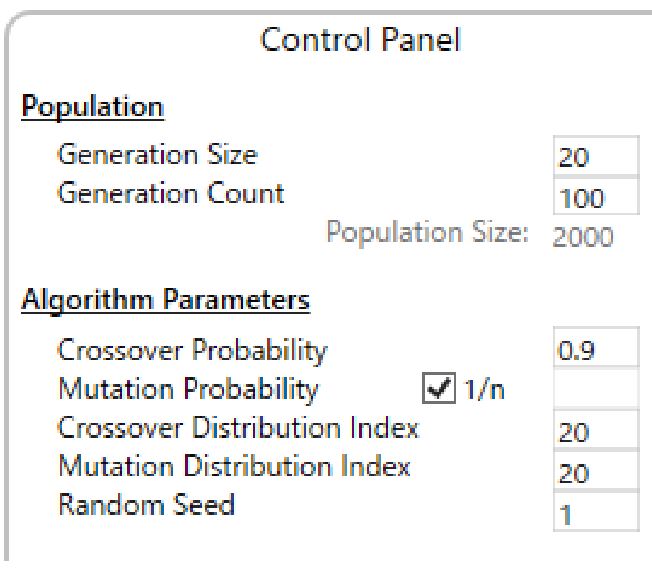
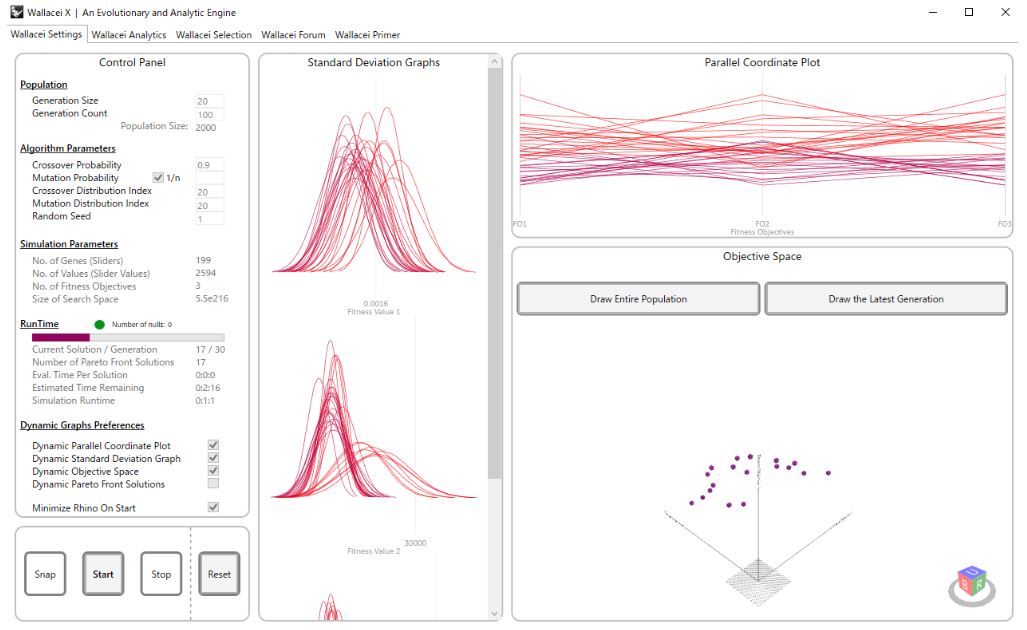
解析中の画面についてざっくりとだけご説明します。
Run Time…解析終了までの時間を示しています。結構正確です。
Standard Deviation Graphs…標準偏差を表しています。各世代にどれだけの変動があるのかを示しています。
Paralel Cordinate Plot…初代と最新の世代を比べています。
Objective Space…現在計算中の世代が示されています。
終了後、Draw Entire Population を クリックすることで全ての母集団を表示することができます。 Octopus ではこのグラフ内で出てきた結果のメッシュを表示できましたが 残念ながらWallacei にはその機能はないようです。 しかし、後日紹介しますが、Wallaceiでは出力したい結果をRhinoのビューポートに表示することができます! Octopus よりも解析時間が早く、結果をより詳しく見ることができるのはいいですね!十分設計に生かせるツールだと思います。
解析終了のポップアップウィンドウが表示されたら解析成功です! 次回は解析結果をより詳しく見ていきましょう!
より詳しく知りたい方は、こちらで開発者ご本人が動画で解説しています。すべて英語ですが、丁寧に作られています。今回とった値もこちらの動画に準拠しています。







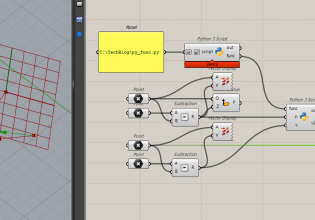


COMMENTS